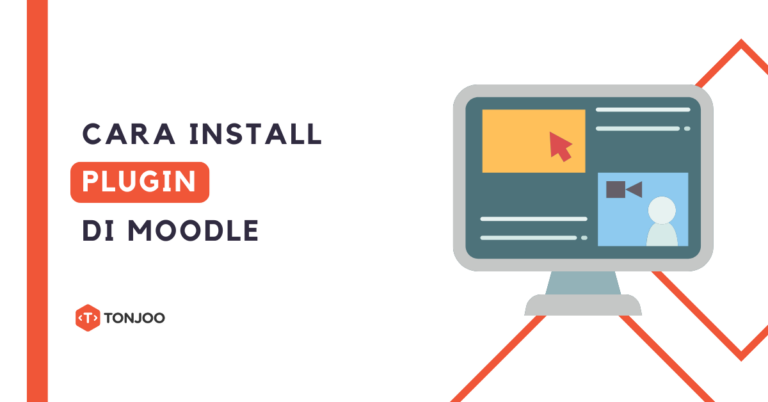
Anda dapat menambahkan fitur yang tidak ada pada Moodle dengan cara install plugin di Moodle. Metode yang kami jelaskan di sini adalah yang paling mudah, karena Anda tidak perlu login ke moodle.org.
Metodenya sebenarnya mirip dengan cara mengganti tema Moodle. Karena di Moodle, tema dan plugin di jadikan dalam satu kategori. Sehingga bagi Anda yang menggunakan Learning Management System (LMS) ini tidak mengalami kesulitan.
Lantas, bagaimana cara memasang plugin baru di Moodle? Berikut penjelasan dan tutorial selengkapnya.
Daftar Isi
Apa itu Plugin di Moodle?
Plugin di Moodle adalah software untuk mendukung fitur tambahan yang sebelumnya tidak ada, atau ada tapi secara fungsi masih terbatas. Sebutan lain dari plugin adalah add-in atau add-on.
Keberadaan plugin cukup umum pada pengembangan software, tidak hanya pada Moodle. Contohnya di WordPress juga terdapat banyak plugin untuk meningkatkan fungsionalitas pada CMS tersebut.
Sebagai contoh, suatu institusi pendidikan mungkin memerlukan alat evaluasi kinerja yang lebih canggih, tampilan antarmuka yang personalisasi, atau integrasi dengan aplikasi pihak ketiga. Kebutuhan tersebut dapat dipenuhi menggunakan plugin.
Di Moodle sendiri terdapat lebih dari 2.000 plugin yang dapat Anda manfaatkan. Sementara di WordPress, plugin yang tersedia ada lebih dari 60.000. Cara install plugin di WordPress dengan di Moodle tentu berbeda. Berikut tutorialnya:
Cara Install Plugin di Moodle
Secara garis besar, instalasi plugin di Moodle kami bagi menjadi dua tahap, yakni (1) tahap download plugin dan (2) tahap install plugin di Moodle.
Tahap 1: Download Plugin Moodle
Sebelum install plugin di Moodle, Anda perlu download plugin yang dibutuhkan. Di sini, kami menggunakan contoh download plugin Attendance. Berikut langkah-langkahnya:
- Kunjungi website resmi untuk download plugin Moodle di https://moodle.org/plugins/
- Ketik nama plugin yang Anda cari > atur versi Moodle yang dibutuhkan, karena akan berpengaruh pada keberhasilan instalasi. Baca cara melihat versi Moodle > klik plugin yang Anda butuhkan.
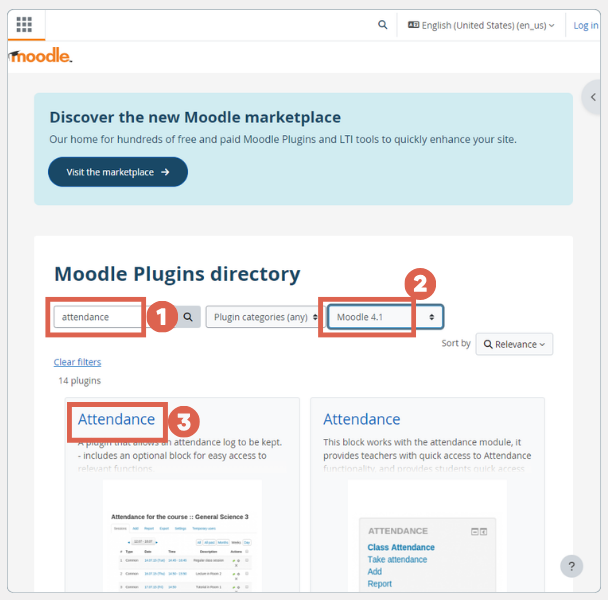
- Selanjutnya, Anda bisa langsung klik Download jika versi yang dibutuhkan sesuai.
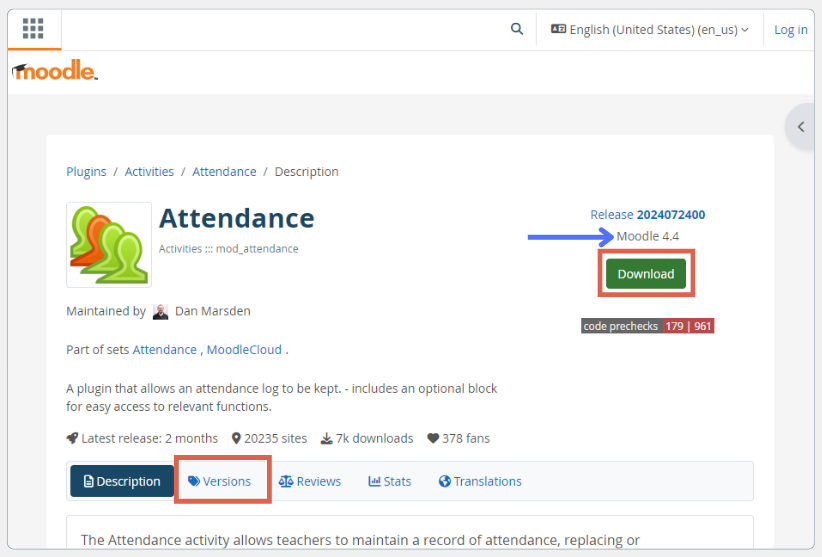
- Jika belum sesuai, klik tab Versions > cari plugin dengan versi yang tepat, kemudian klik Download. Hasil download memiliki format .zip.
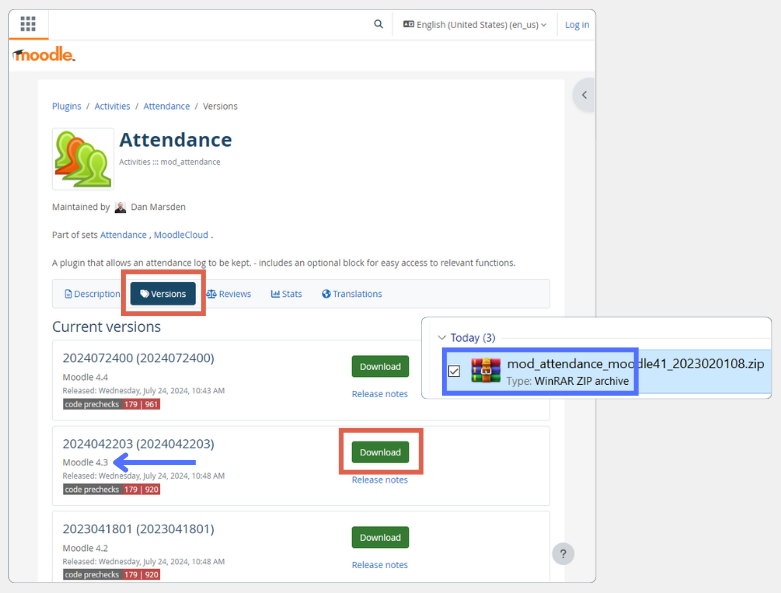
Setelah berhasil download plugin yang Anda butuhkan, pastikan menyimpannya di tempat yang mudah Anda temukan. Sehingga ketika proses instalasi, Anda tidak kesulitan mencarinya.
Tahap 2: Install Plugin Moodle
Untuk melakukan proses instalasi, Anda perlu menggunakan akun dengan peran sebagai Admin, yakni akun yang dapat menambahkan user di Moodle. Jika sudah punya akun Admin, berikut cara install plugin di Moodle:
- Masuk ke Moodle sebagai Administrator.
- Buka menu Site administration > klik Plugins > pilih Install plugins.
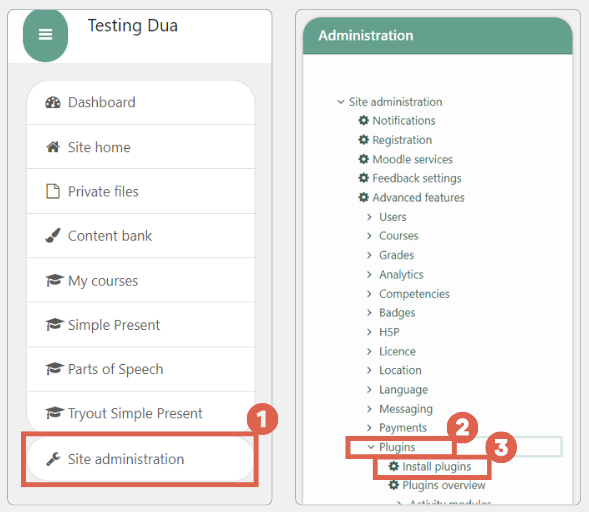
- Klik Choose a file… .
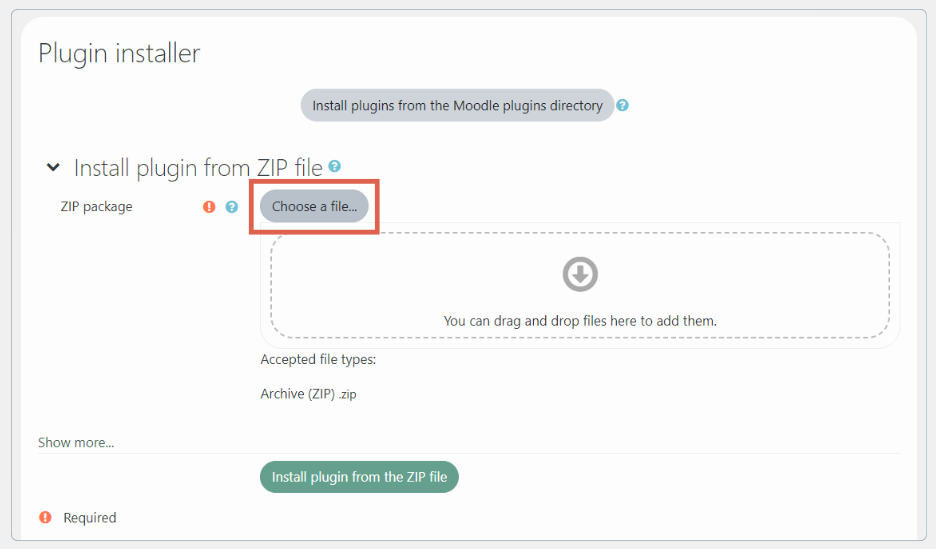
- Klik Choose File > pilih file plugin .zip yang sudah Anda download sebelumnya > jika sudah, klik Upload this file.
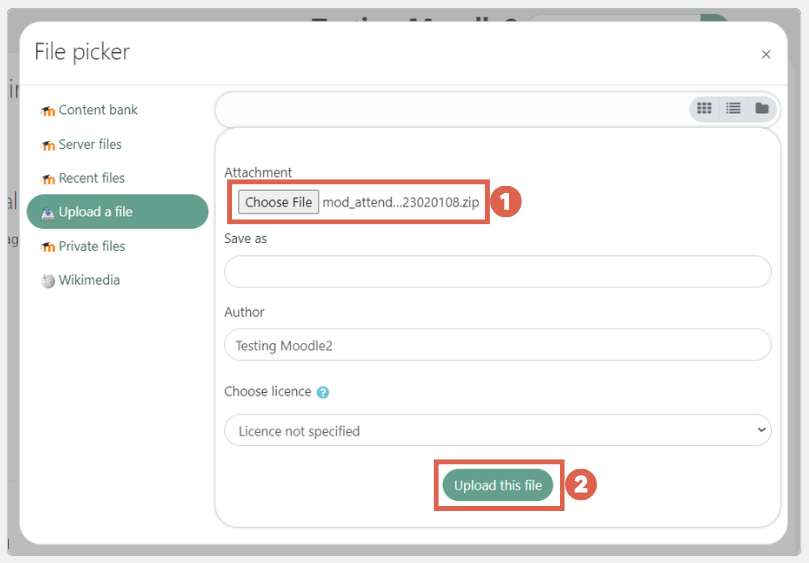
- Klik Install plugin from the ZIP file.
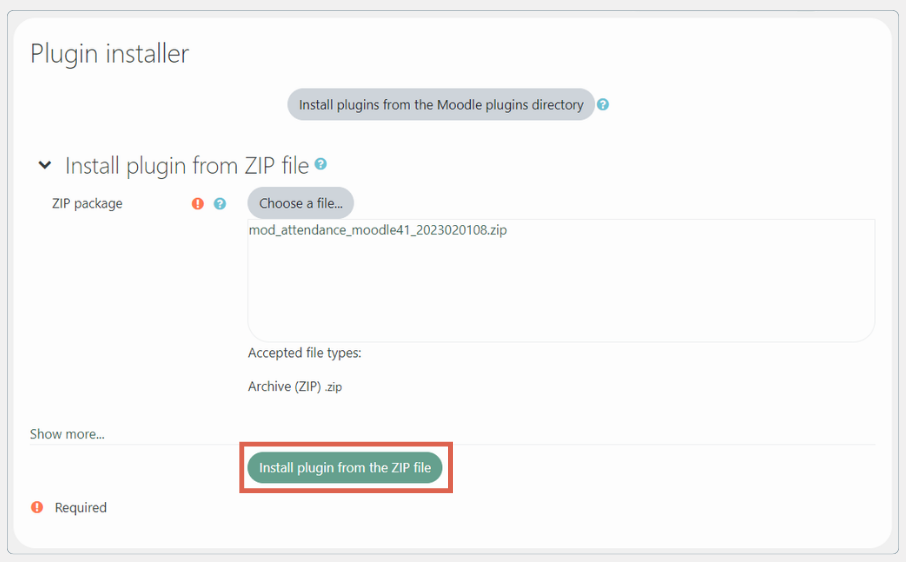
- Setelah muncul pesan Validating [nama plugin]… OK, artinya sudah berhasil. Klik Continue.
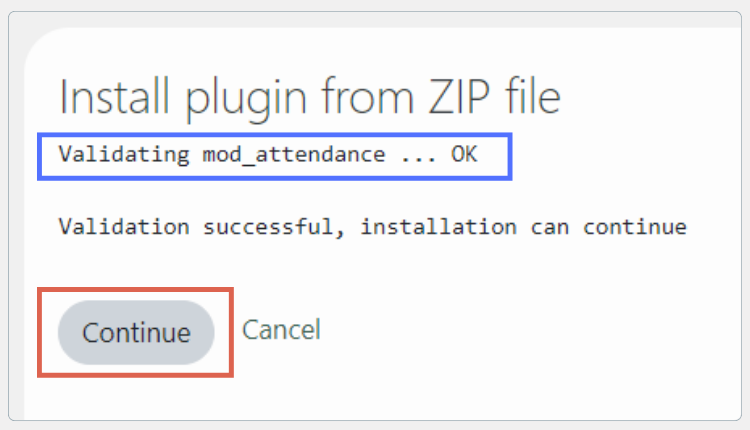
- Pada halaman Current release information, scroll ke bawah kemudian klik Continue.
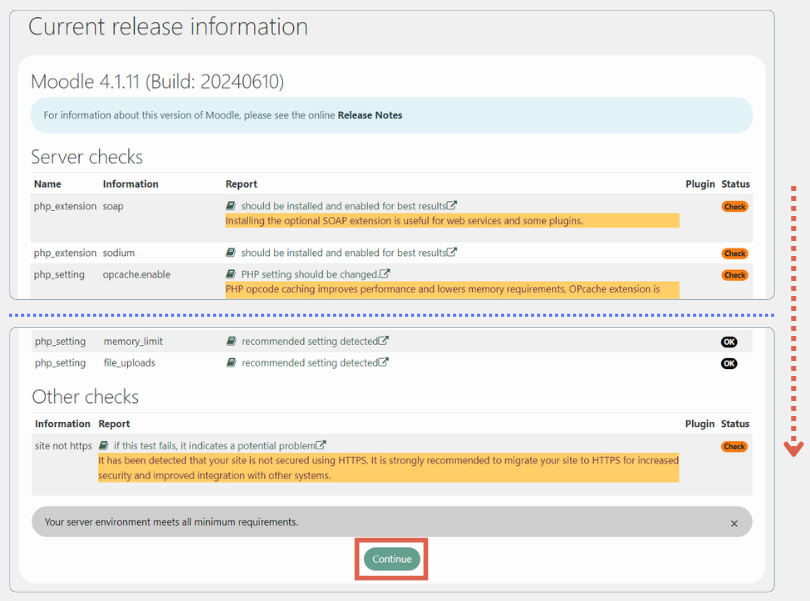
- Pada halaman Plugins check, klik Upgrade Moodle database now.
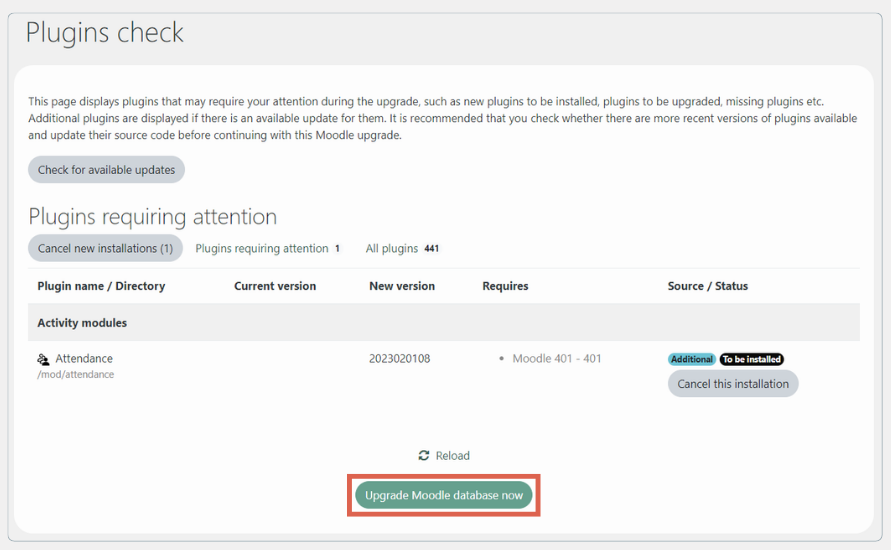
- Pada halaman Upgrading to new version, klik Continue.
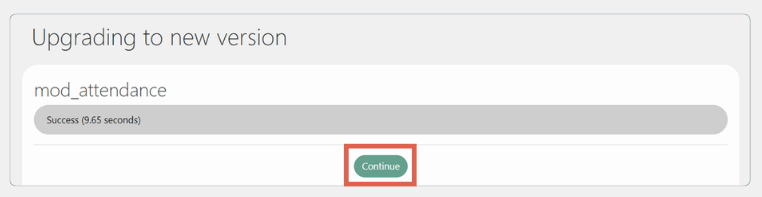
- Selanjutnya, masuk ke halaman konfigurasi awal plugin. Sementara, langsung saja scroll ke bawah dan klik Save changes. Kedepannya Anda dapat melakukan pengaturan kembali.
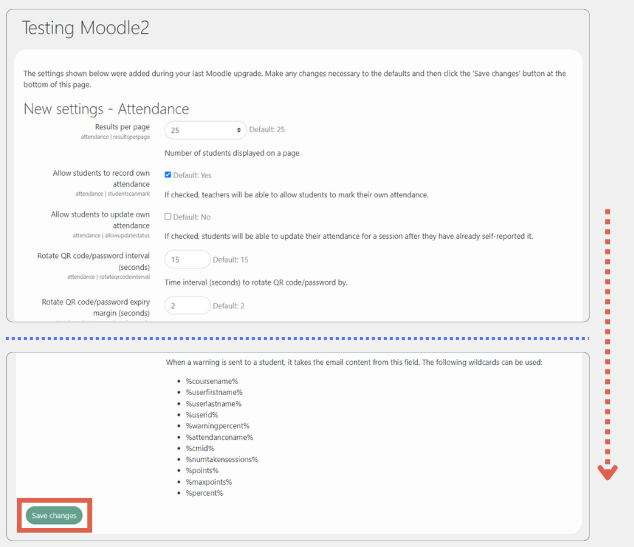
Apabila Anda ingin mengelola plugin yang ada di Moodle, Anda dapat menemukan lokasi plugin dengan buka Site administration > pilih Plugins > Plugins overview. Di sana Anda dapat melihat daftar plugin yang Anda gunakan di Moodle.
Sudah Berhasil Install Plugin Moodle?
Dengan cara install plugin Moodle, Anda dapat menambahkan fitur atau fungsi yang sebelumnya tidak ada. Sehingga dapat membantu meningkatkan user experience dalam menggunakan LMS tersebut.
Misalnya saja ketika Anda membuat ujian online di Moodle dalam jumlah banyak, mungkin saja Anda butuh menggunakan plugin Exam Management untuk mempermudah pengelolaan ujian.
Pengembangan sistem manajemen kelas/pembelajaran semacam itu adalah salah satu keahlian tim Tonjoo. Beberapa contoh karya Tonjoo adalah eLOK UGM dan FutureSkills. Apabila butuh bantuan pengembangan website kelas online, silakan hubungi melalui kontak kami.
Baca artikel serupa oleh Moch. Nasikhun Amin di blog Tonjoo mengenai WordPress, WooCommerce, plugin, dan topik-topik pengembangan web lainnya.




